打造水面物体漂浮效果的Photoshop教程
软件云 人气:0
一、新建一个大小适当的文件,前景色设置为:#00589d,背景色设置为:#409ed3,由下至上拉出下图所示渐变色。
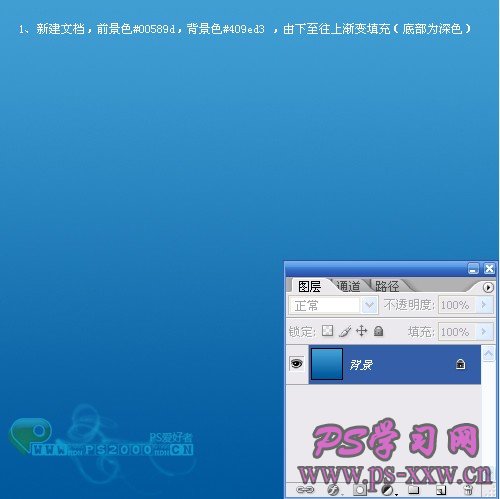
二、新建一个图层,由上至下拉出下图所示渐变色。

三、执行:滤镜 > 扭曲 > 水波,参数设置如下图。

四、按Ctrl + T变形处理,适当压扁一点。

五、选择椭圆选框工具,框选水波部分,适当羽化后按Ctrl + Shift + I反选,然后删除。

六、打开一实物素材图,素材自选,用钢笔工具抠出后拖进来,适当调整大小和位置,如下图。

七、用椭圆选框框选下图所示选区。

八、按Ctrl + J把选区部分复制到新的图层,点击图层2将图层不透明度改为:20%,完成最终效果。


加载全部内容